如何在所有设备上同步Cyclonis Password Manager Vault
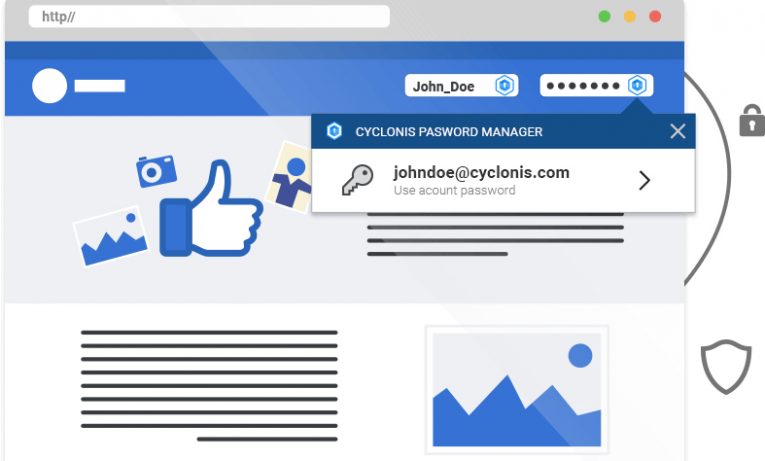
Cyclonis Password Manager在管理加密保管库时为您提供了极大的灵活性。您可以根据需要从支持的设备访问数据。为此,您需要确保使用支持的云存储选项(Dropbox,Google Drive,Apple iCloud和Microsoft OneDrive)托管您的个人保管库。每当您更改帐户或网站信息时,它都会同步到您的保险库。此外,Cyclonis Password Manager会定期自动同步您的数据。请记住,如果选择本地存储选项,Cyclonis Password Manager将不会自动在多个设备上同步您的数据。
如果您希望更改在设备上本地存储保管库的选项并充分利用Cyclonis Password Manager的多设备同步功能,请按照以下说明操作。
Table of Contents
将Vault存储位置更改为同步加密保管库的云存储提供程序的步骤
通过您的桌面设备
-
- 打开Cyclonis Password Manager桌面应用程序,使用主密码登录您的帐户。
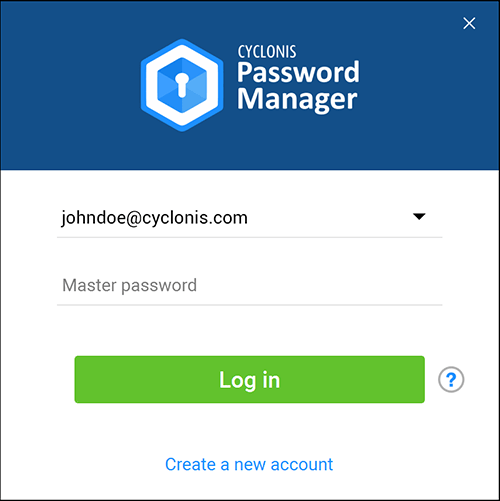
-
- 转到“ 设置”选项卡,然后找到“ 数据位置”下拉菜单。
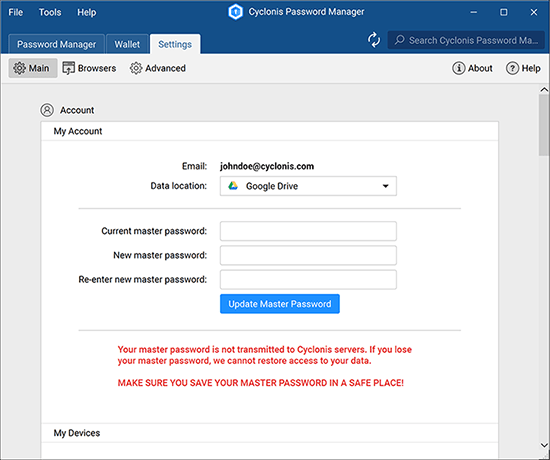 您将看到以下选项:
您将看到以下选项:
- Google云端硬盘
- iCloud的
- Dropbox的
- 一个驱动器
- 我的电脑
如果您的数据未在设备之间同步,则“ 我的电脑”将被选为保险库的位置。要同步它,您需要选择其他选项之一。
- 当您选择所选的提供程序时,Cyclonis Password Manager将打开一个新的浏览器窗口并将您重定向到它。系统会要求您登录云存储帐户(如果您没有现有帐户,则需要创建一个新帐户)。
- 转到“ 设置”选项卡,然后找到“ 数据位置”下拉菜单。
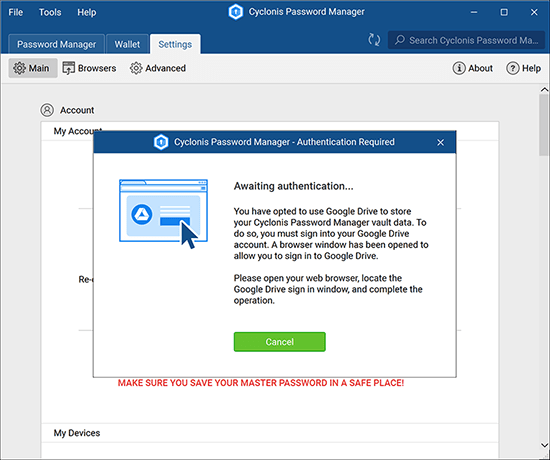
-
- 当您登录时,系统会要求您授予Cyclonis Password Manager访问云存储空间的权限. 如果您允许,Cyclonis Password Manager会自动将您的加密保管库转移到您选择的云存储提供商,并在流程完成后通知您。
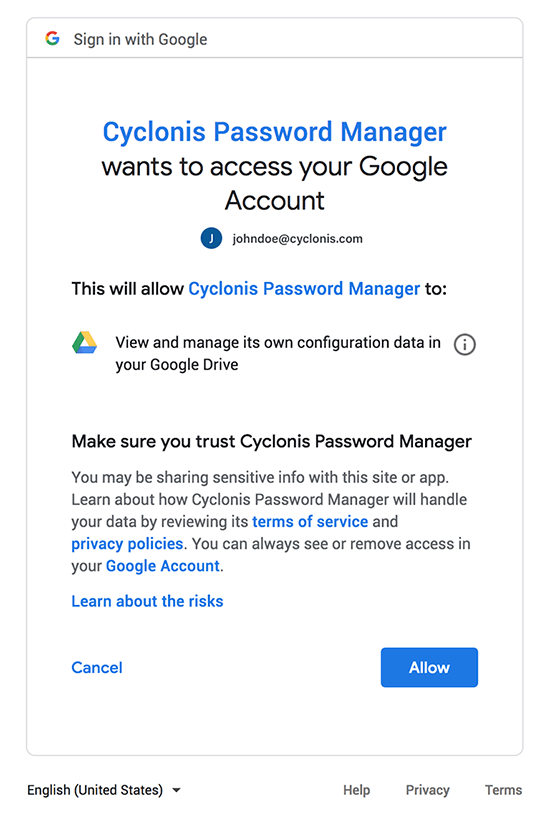
通过您的移动设备
-
- 打开Cyclonis Password Manager移动应用程序,使用您的主密码或使用设备上的生物识别身份验证系统登录您的帐户。
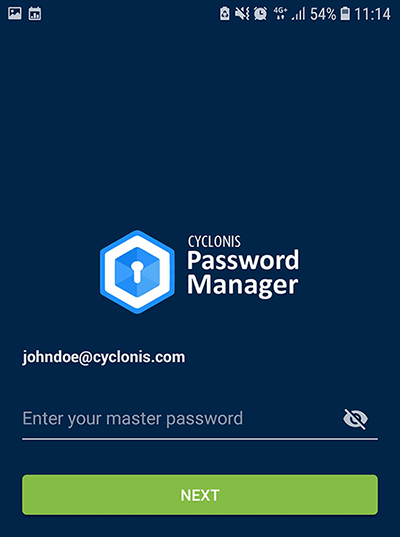
-
- 点击左上角的三行菜单按钮,然后转到“设置” 。
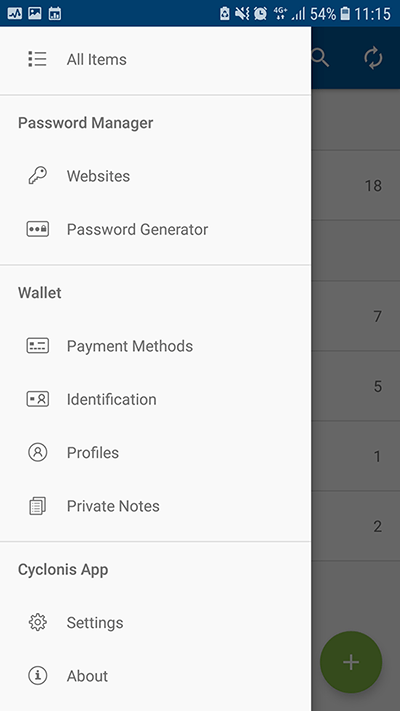
-
- 向下滚动到Vault Settings,然后点击Vault Data Location 。
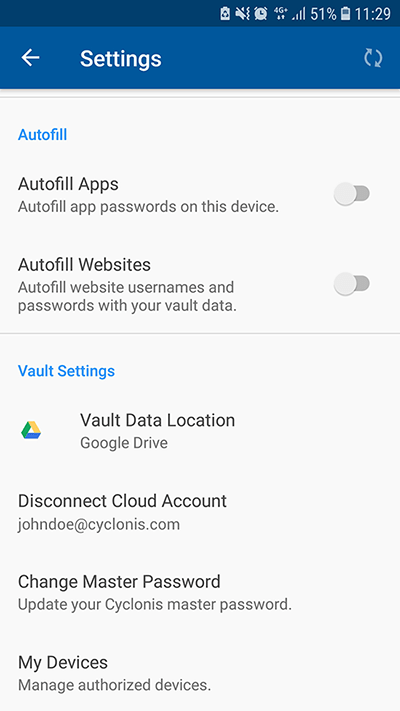 您将看到与桌面应用程序相同的五个选项:
您将看到与桌面应用程序相同的五个选项:
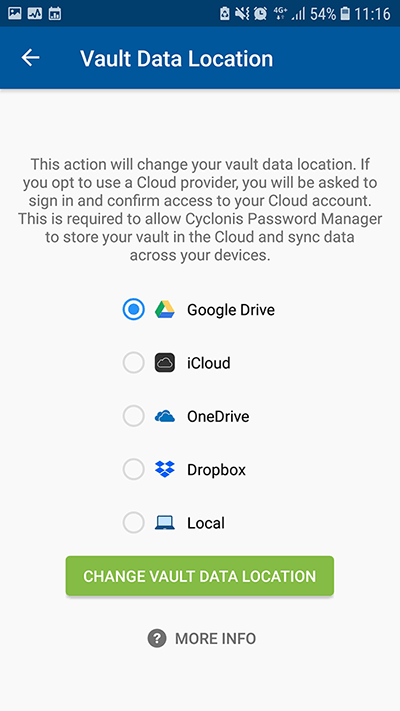
- Google云端硬盘
- iCloud的
- Dropbox的
- 一个驱动器
- 本地
- 您需要选择您选择的云存储提供商,登录并授予Cyclonis Password Manager权限以使用您的存储空间。
- 向下滚动到Vault Settings,然后点击Vault Data Location 。
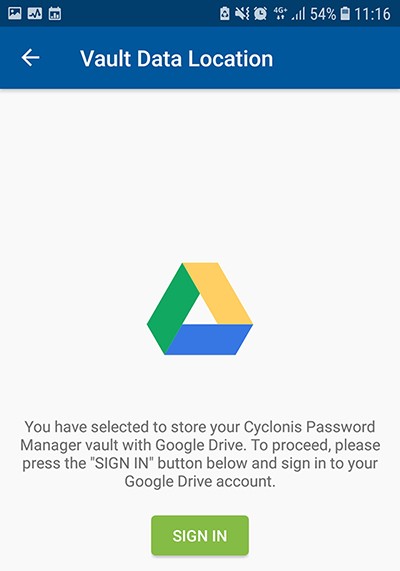
要从所有连接的设备访问您的数据,Cyclonis Password Manager将要求您在其余计算机和智能手机上登录云存储帐户。完成后,它会定期同步信息,以确保任何更改都能及时反映到各处。





